如何使用万兴PDF打印PDF文档?
PDF文档是一种被广泛使用的文档格式,由于其独特的稳定性,可以保证PDF文档在任何平台或设备打开都保持一致的阅读效果,所以PDF文档常用于打印的文档格式。
PDF文档是一种被广泛使用的文档格式,由于其独特的稳定性,可以保证PDF文档在任何平台或设备打开都保持一致的阅读效果,所以PDF文档常用于打印的文档格式。如何使用万兴PDF编辑器打印PDF文档呢?下面,我们将为大家介绍几个比较热门的使用方法。
第 1 部分:如何双面打印PDF文档?
双面打印需要打印机的支持,如果您的打印机不支持双面打印,那么任何PDF软件都无法帮你实现双面打印。具体步骤如下。
步骤1
在万兴PDF中打开需要打印的PDF文档,点击“文件”-“打印”。
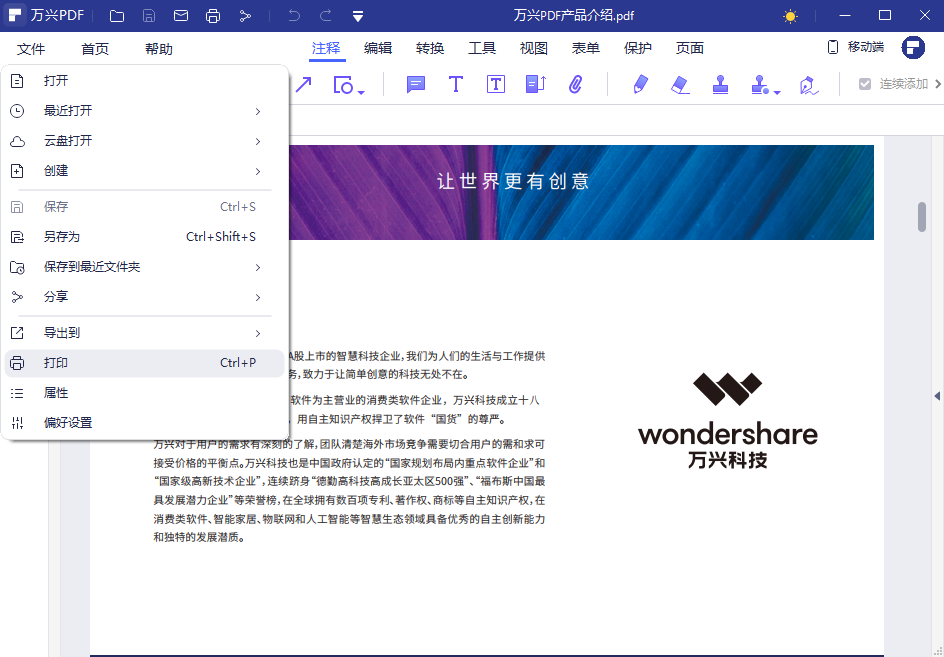
步骤2
选择您已经安装的真实打印机,点击上方的设置按钮。在打印机属性中设置双面打印为“双面打印”,你还可以设置下方的色彩模式为黑白或彩色,然后点击确定完成设置。
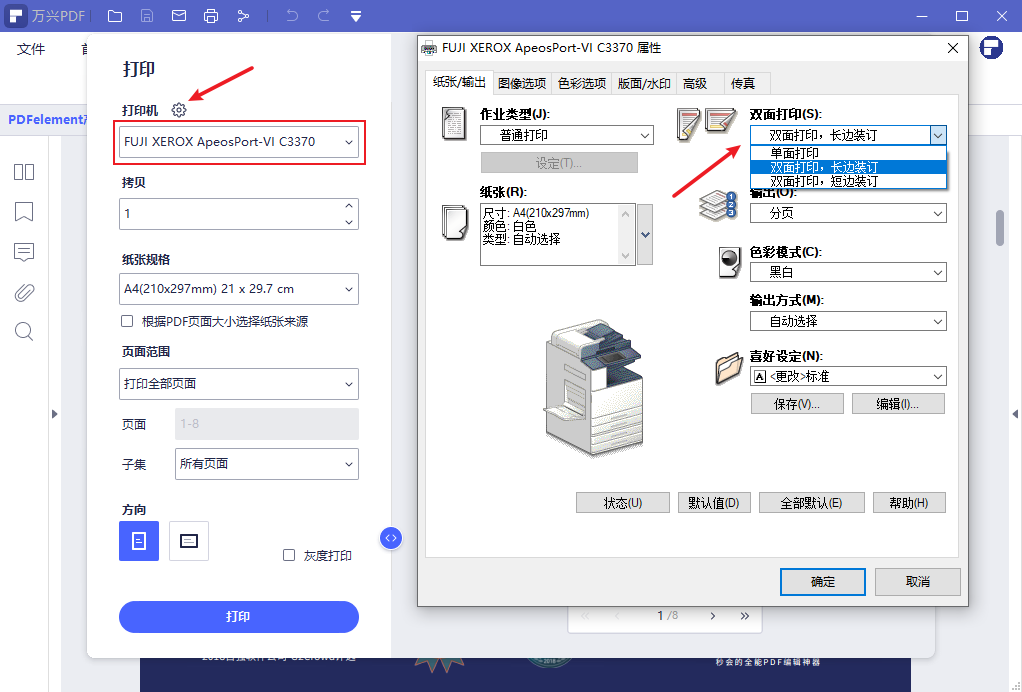
步骤3
返回打印功能弹窗,点击打印。
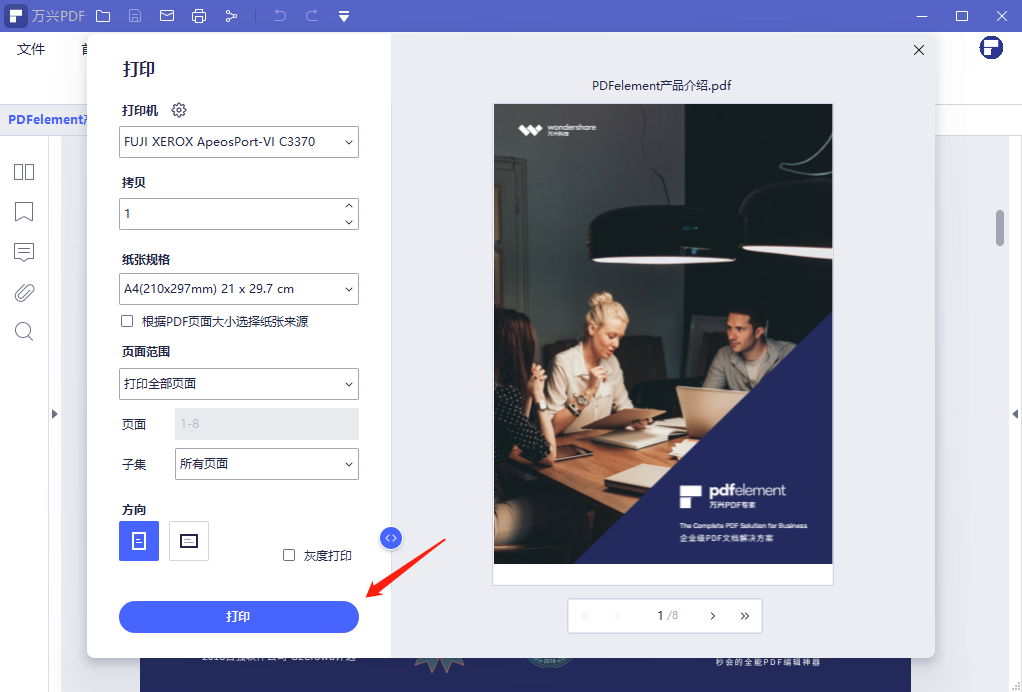
第 2 部分:如何将多页PDF文档打印在一个页面?
有时候我们将文档里面的全部页面打印在一个页面中,如将两页身份证打印在同一个页面上,可以省去一张纸张,下面是具体的操作步骤。
步骤1
在万兴PDF中打开PDF文档,点击“文件”-“打印”。
步骤2
在打印机中选择“wondershare PDF expert”,然后点击中间的“><”符号,展开详细的打印设置。在打印模式中选择“多页”,然后设置“每页打印的页数”,如果您的页面有两页,那么就设置为1x2即可,如果有四页,则设置为2x2,这样就可以把全部页面都打印在一个页面中了。
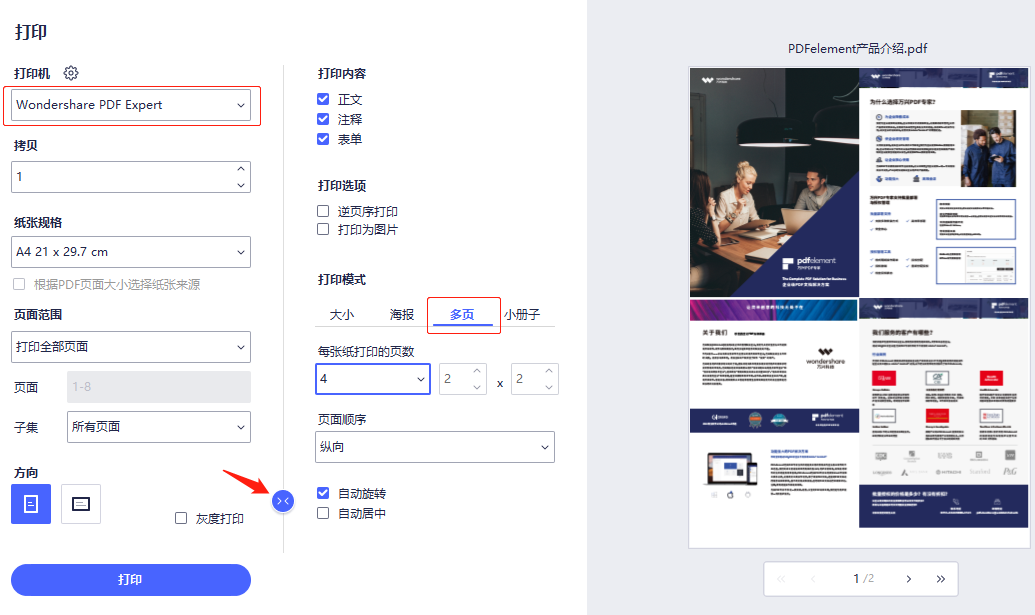
步骤3
调整页面的顺序为横向或纵向,查看右边的预览是否符合要求,然后点击“打印”。打印完毕后会生成一个新的PDF文档。
第 3 部分:如何批量打印PDF文档?
步骤1
打开万兴PDF,点击软件中的“批量处理”。

步骤2
在批量处理的弹窗中,我们选择最下方的“批量打印”。
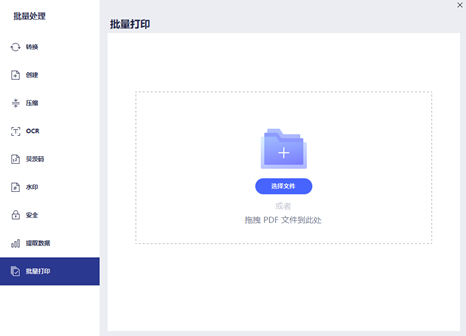
步骤3
点击“选择文件”或者把需要打印的PDF文档拖拽到软件中,如果需要继续添加,点击“添加文件”即可。然后点击左下角的“更多设置”。
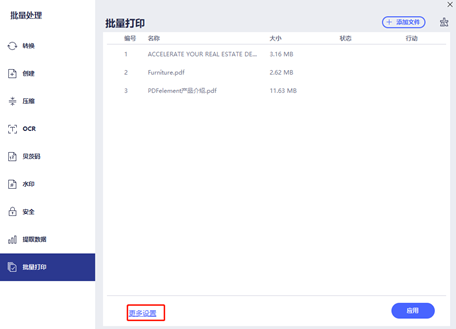
步骤4
在打印设置中,我们可以设置打印机、灰度打印(勾选默认打印为黑白)、打印的内容等等,设置完毕后,点击应用即可。
步骤5
返回批量打印的弹窗,点击右下角的应用,即可开始打印PDF文档。
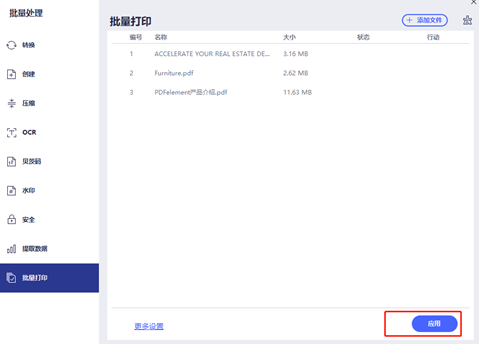
以上就是关于PDF文档打印的常见几个问题,不知道有没有帮助到您呢?如果您有关于PDF打印其他的问题,欢迎在万兴PDF的微信公众号后台与我们聊一下,或许我们可以帮到您呢。


